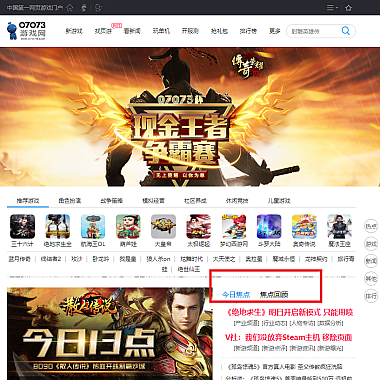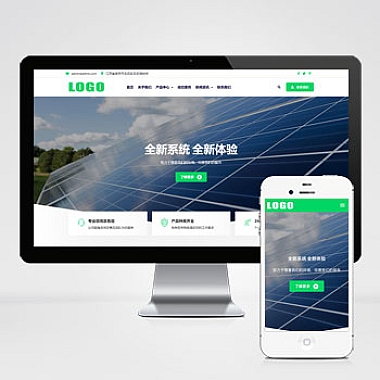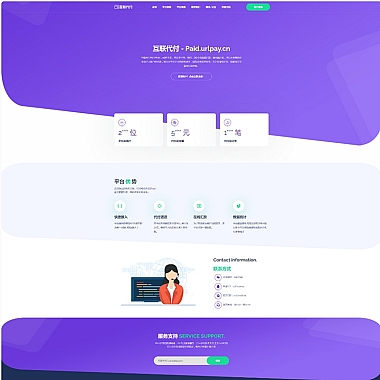你是不是经常用UC浏览器下载视频,却发现找不到保存路径?或者想把下载好的视频导出到电脑却无从下手?别担心,今天就来手把手教你如何轻松找到UC浏览器下载的视频文件,并实现跨设备导出!无论是安卓还是iOS系统,都有对应的解决方案,跟着步骤操作,一分钟搞定视频导出难题!
一、安卓手机导出UC浏览器视频的方法
-
查找视频保存路径
打开UC浏览器 → 点击底部「我的」→ 进入「下载/文件」页面 → 长按目标视频 → 选择「详情」,即可看到视频存储路径(通常为UCDownloads/Video文件夹)。 -
通过文件管理器导出
使用系统自带的文件管理器(或第三方工具如ES文件浏览器)→ 依次进入上述路径 → 复制视频文件 → 粘贴到手机本地文件夹或外接U盘中。 -
无线传输到电脑
方法一:用数据线连接电脑,通过「传输文件」模式直接拷贝;
方法二:通过微信/QQ文件助手、局域网FTP工具(如Solid Explorer)无线传输。
二、iPhone用户导出视频的步骤
-
利用UC浏览器内置功能
在「下载/文件」页面找到视频 → 点击「更多」→ 选择「保存到相册」,视频将自动存入iPhone相册,之后可通过iCloud或隔空投送(Airdrop)导出。 -
电脑备份法
连接电脑并信任设备 → 打开iTunes或访达(Mac)→ 进入「文件共享」→ 选择UC浏览器 → 导出已下载的视频文件。
三、常见问题与技巧
-
找不到下载文件?
检查UC浏览器权限设置,确保已允许访问手机存储;或在下载时手动修改保存路径为常用文件夹。 -
视频格式不支持播放?
UC下载的视频可能为.ucv格式,需通过浏览器内播放器打开,或使用格式工厂等工具转换为MP4。 -
批量导出技巧
安卓用户可进入内部存储/UCDownloads目录直接打包整个Video文件夹;iOS用户建议分批保存到相册再处理。
现在你已经掌握了UC浏览器视频导出的全套方法!如果遇到特殊问题,欢迎在评论区留言讨论~